Microsoft официально заверила поддержку Internet Explorer (IE) для большинства современных версий Windows 10 и 11 (кроме LTSC редакций и Windows Server) с 15 июня 2022. Классическое приложение Internet Explorer 11 будет постепенно перенаправляться во встроенный браузер Microsoft Edge. В ближайших обновлениях, распространяемых через Windows Update, MSFT обещает полностью отключить IE на современных билдах Windows. В этой статье мы рассмотрим, как отключить или удалить Internet Explorer в Windows 11/10/8.1 и Windows Server.
Удаляем Internet Explorer в Windows 10 и 11
Internet Explorer 11 в Windows 10 и 11 поставляется в виде отдельного компонента, доступного как Feature on Demand/FoD (по аналогии с RSAT или NetFx3). Вы можете установить или удалить IE через приложение Параметры.
- Перейдите в Settings -> Apps -> Apps and Feature -> Optional Features или выполните команду быстрого доступа
ms-settings:appsfeatures - Найдите в списке Internet Explorer 11 и нажмите кнопку Uninstall;
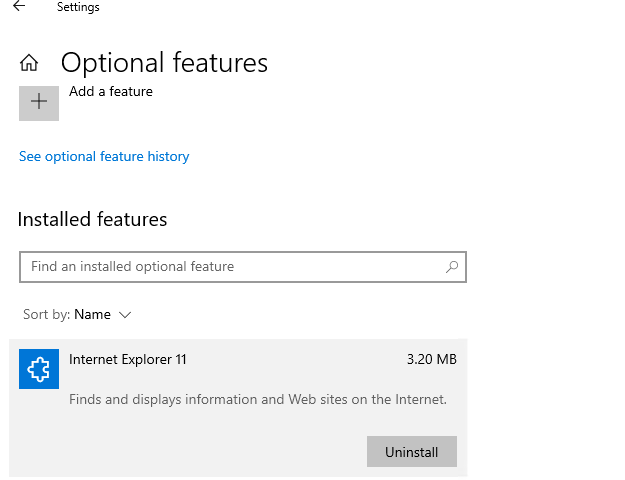
Также вы можете с помощью PowerShell проверить, установлены ли компоненты IE на компьютере:
Get-WindowsOptionalFeature -Online –FeatureName Internet-Explorer-Optional-amd64

FeatureName : Internet-Explorer-Optional-amd64 DisplayName : Internet Explorer 11 Description : Finds and displays information and Web sites on the Internet. RestartRequired : Required State : Enabled CustomProperties : \SoftBlockLink : http://go.microsoft.com/fwlink/?LinkID=142507
В данном примере компоненты IE11 устанговлены, чтобы удалить IE11, выполните команду:
Disable-WindowsOptionalFeature -FeatureName Internet-Explorer-Optional-amd64 –Online
Перезагрузите компьютер.
После удаления Internet Explorer исчезнут ассоциации для файлов .html (и других веб-форматов) с IE. При этом Windows Store и другие встроенные приложения будут работать, даже если на компьютере не установлено другого веб браузера.
Вы можете использовать такой скрипт для удаления IE на компьютере:
RemoveIE.ps1
#PowerShell script to remove Internet Explorer
#Check If IE is Installed
$check = Get-WindowsOptionalFeature -Online | Where-Object {$_.FeatureName -eq "Internet-Explorer-Optional-amd64"}
If ($check.State -ne "Disabled")
{
#Remove Internet Explorer
Disable-WindowsOptionalFeature -FeatureName Internet-Explorer-Optional-amd64 -Online -NoRestart | Out-Null
}
Для удаления Internet Explorer на удаленных компьютерах, можно использовать команду Invoke-Command (требует настроенного WinRM/PowerShell Remoting):
Invoke-Command -ComputerName PC01,PC02,PC03 -FilePath C:\PS\RemoveIE.ps1
Как удалить Internet Explorer в Windows Server?
IE уже отсутствует в Windows в Windows Server 2022. В более старых версиях Windows Server (2019/2016/2012R2) вы можете удалить Internet Explorer 11 с помощью DISM:
dism /online /disable-feature /featurename:Internet-Explorer-Optional-amd64

Перезагрузите Windows Server и убедитесь, что файл iexplore.exe успешно удален из
C:\Program Files\Internet Explorer
.
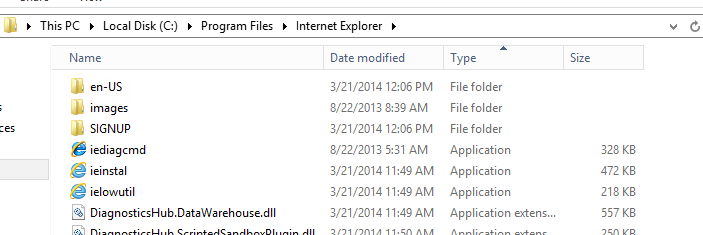
Как отключить Internet Explorer 11 с помощью групповых политик?
Если вы не хотите полностью удалять IE в Windows (например, вы хотите использовать IE Mode в Microsoft Edge), вы можете запретить запуск браузера Internet Explorer 11 с помощью групповых политик:
- Создайте новую доменную GPO и назначьте ее на OU с компьютерами/серверами с помощью консоли
GPMC.mscили воспользуйтесь редактором локальной групповой политики (gpedit.msc); - Перейдите в раздел Computer Configuration -> Administrative Templates -> Windows Components -> Internet Explorer;
- Найди параметр GPO Disable Internet Explorer 11 as a standalone browser, включите его и выберите тип уведомления пользователя об отключении IE:Never – пользователи не будут уведомлены о том, что IE 11 отключен;
Always – при каждом запуске IE пользователи будут получать уведомление об отключенном Internet Explorer 11 и перенаправляться в альтернативный браузер Microsoft Edge;
Once per user – пользователи оповещаются только один раз (рекомендовано);
- Создайте новую доменную GPO и назначьте ее на OU с компьютерами/серверами с помощью консоли
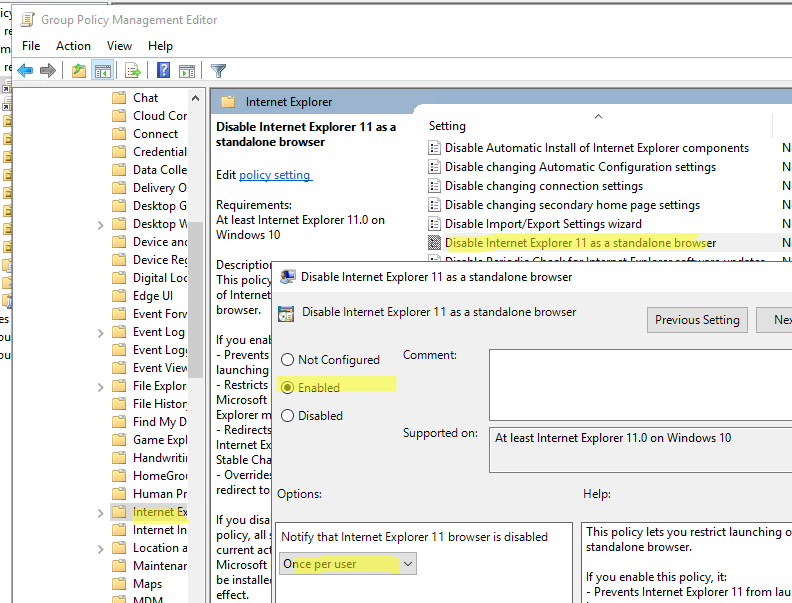
- Обновите настройки GPO на компьютерах;
Данная политика запрещается запуск браузера Internet Explorer 11 (через файловые ассоциации Windows или прямым запуском iexplore.exe) и запускает вместо него Microsoft Edge (при этом режим совместимостей IE в Edge полностью работоспособен). Иконки IE 11 удаляются из стартового меню и панели задач.
При попытке запустить IE вручную, появляется уведомление:
Internet Explorer This action is restricted. For more information, please contact your system administrator.
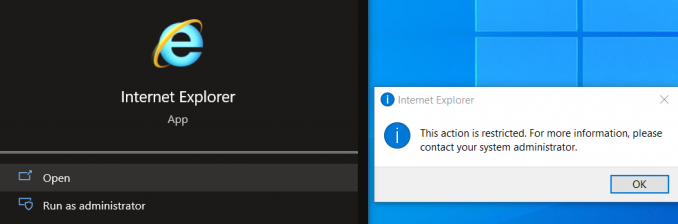











Оно, конечно, да. Можно и удалить. Вот только со старым оборудованием с web-мордой, что делать?
Да и старым его называть — если лет 5-7 назад выпущено?
Никакие современные EGDE, Firefox, Chrome уже не работают с их простейшими протоколами HTTP.
Только MS IE и спасает. А оборудование живет и работает. И иногда им нужно управлять.
Egde в режиме совместимости. Или вирт. машину со старой ОС.
EDGE это таки «клон» Chrome. Кардинально другой движок.
Так что «совместимость» может оказаться не полной
В дополнение к коментарию выше, также можно использовать расширение для браузеров под называние IE Tab.
Понятно Как, непонятно Зачем отключать или удалять. Он мешает?
Если они обновлениями отключат IE в имеющихся инсталляциях, то впору будет писать статьи как его вернуть, а не как удалить.
Как бы кому не хотелось но ещё полно систем работающих исключительно в IE. Это объективная реальность на которую повлиять конечный пользователь не может. Скажем вот я админ в обычной конторе «купи-продай» и мы вынуждены пользоваться двумя системами ЭДО, работающими исключительно в IE. Одна из них вообще на Сильверлайте сделана, вторая просто не работает ни в одном современном браузере т.к. её похоже как сделали в 2001-ом году так она и не менялась с того времени. И сделать мы с этим ничего не можем т.к. этими системами почему-то хотят пользоваться наши контрагенты (покупатели), а они нам бабки приносят. Сами эти системы тоже менять ничего не собираются похоже. Они являются неким устоявшимся десятилетиями отраслевыми стандартом и что-то делать им резона нет — и так все пользуются и никуда не денутся. В требованиях к к рабочему место написано IE — вот и извольте обеспечить., а то что у вас винда с IE с поддержки снялась так это ваши проблемы, а не наши.
И это не все примеры, только самые упоротые.
Да, главная головная боль это сильверлайт.
Та же веб морда SfB 2015 его просит… Думаю еще во многих организациях Sfb не обновлен до 19, и судя по текущей ситуации и не будет обновлен…
Как верно отметили выше, скорее всего придется создавать некие виртуалки со старыми версиями ОС в недоверенном контуре.
100% согласен
Жаль до проверки вот этого еще руки не дошли… Но проверю обязательно, насколько этот «режим с совместимости» совместим 😀
Включить режим совместимости с Internet Explorer (IE) в Microsoft Edge
Браузер Internet Explorer 11 не будет удален из Windows, поскольку движок IE11 необходим для работы режима IE в Microsoft Edge.
У меня кстати Хром и другие браузеры на движке хромиум тупят при зхагрузке, при этом не нагружая систему. кроме еджа. и речь не про загруженность бразуера, поставил Храброго — хоть я им и не пользовался но с ним та же фигня. при этом стоит все на SSD Samsung 970EVO pro. началось в этом году. до того все взлетало как и положено при таких вводных..И думаю этот как то связано с затупками в старых окнах проводника со списком файлов и ярлыков недавние файлы и папки. И все в режиме защиты от сбоев ведет себя нормально!
«Храброго» — это то?